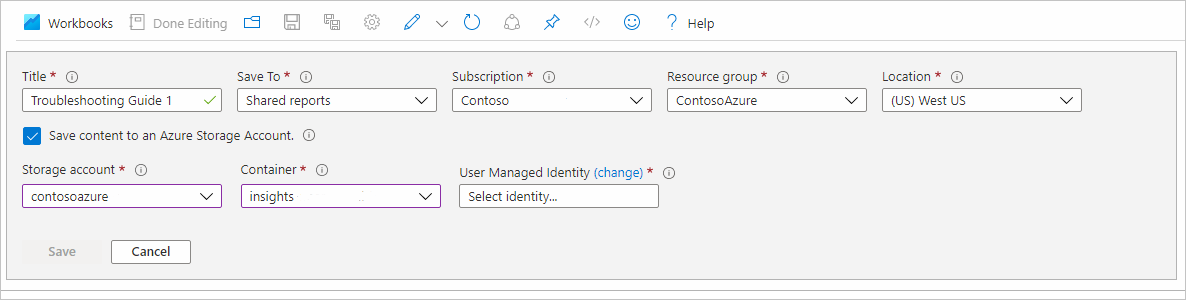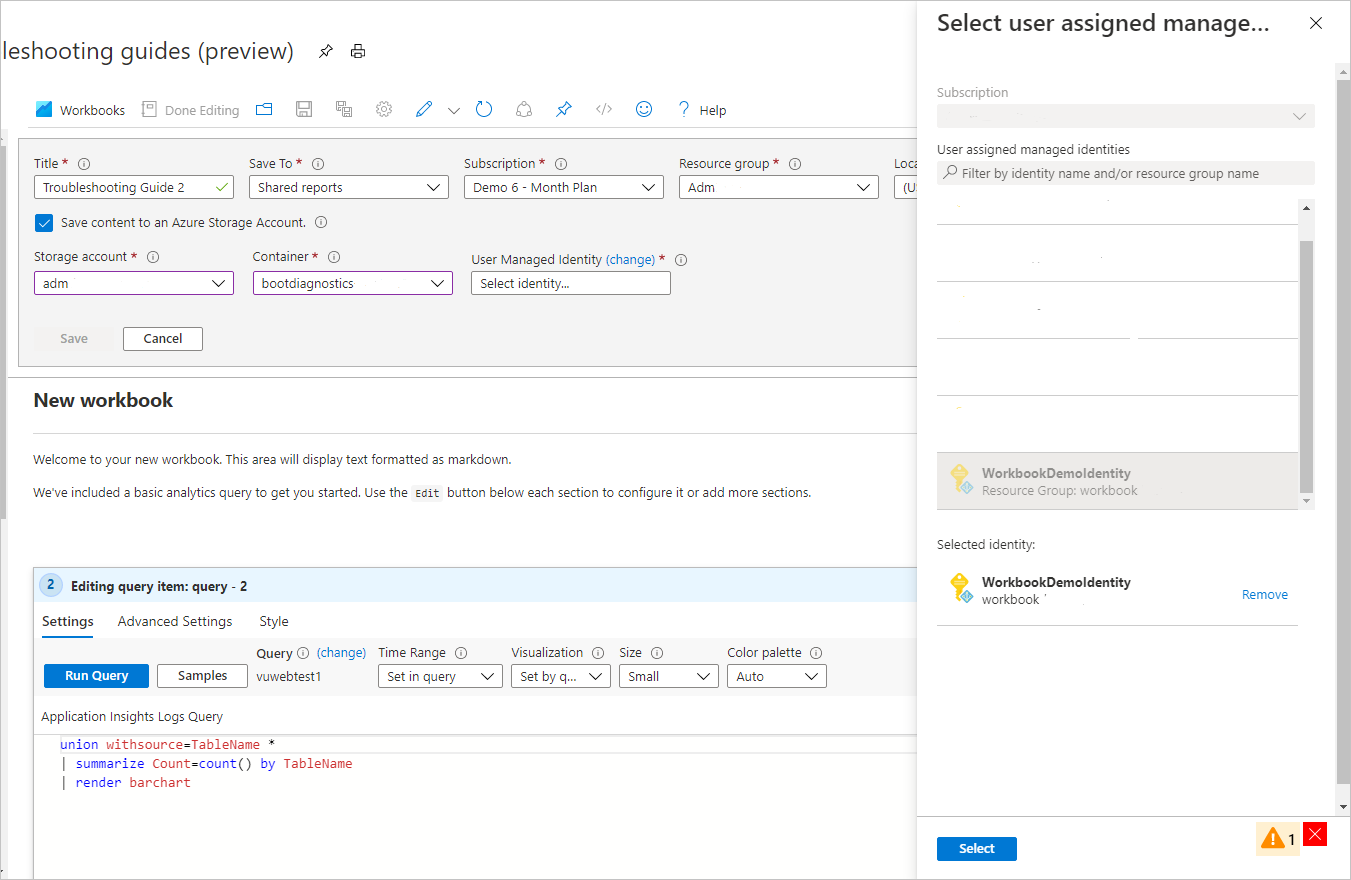Verwenden des eigenen Speichers zum Speichern von Arbeitsmappen
Es kommt vor, dass Sie über eine Abfrage oder eine Geschäftslogik verfügen, die Sie schützen möchten. Sie können Arbeitsmappen schützen, indem Sie deren Inhalte in Ihrem Speicher speichern. Das Speicherkonto kann dann mit von Microsoft verwalteten Schlüsseln verschlüsselt werden, oder Sie können die Verschlüsselung verwalten, indem Sie Ihre eigenen Schlüssel bereitstellen. Weitere Informationen finden Sie in der Azure-Dokumentation zur Speicherdienstverschlüsselung.
Speichern einer Arbeitsmappe mit verwalteten Identitäten
Damit Sie die Arbeitsmappe in Ihrem Speicher speichern können, müssen Sie eine verwaltete Identität erstellen, indem Sie Alle Dienste>Verwaltete Identitäten auswählen. Gewähren Sie dann Zugriff als Mitwirkender an Storage-Blobdaten für das Speicherkonto. Weitere Informationen finden Sie in der Azure-Dokumentation zu verwalteten Identitäten.
Erstellen einer neuen Arbeitsmappe
Wählen Sie Speichern aus, um die Arbeitsmappe zu speichern.
Aktivieren Sie das Kontrollkästchen Inhalt in einem Azure Storage-Konto speichern, um sie in einem Azure Storage-Konto zu speichern.
Wählen Sie das gewünschte Speicherkonto und den gewünschten Container aus. Die Liste Speicherkonto stammt aus dem zuvor ausgewählten Abonnement.
Wählen Sie (ändern) aus, um eine zuvor erstellte verwaltete Identität auszuwählen.
Wählen Sie nach Auswahl Ihrer Speicheroptionen Speichern aus, um die Arbeitsmappe zu speichern.
Einschränkungen
- Wenn Sie Inhalt in benutzerdefiniertem Speicher speichern, ist es nicht möglich, einzelne Teile der Arbeitsmappe an ein Dashboard anzuheften, weil die einzelnen Pins geschützte Informationen im Dashboard selbst enthalten würden. Wenn Sie benutzerdefinierten Speicher verwenden, können Sie nur Verknüpfungen mit der Arbeitsmappe selbst an Dashboards anheften.
- Nachdem eine Arbeitsmappe in einem benutzerdefinierten Speicher gespeichert wurde, wird sie immer im benutzerdefinierten Speicher gespeichert. Dieses Verhalten kann nicht deaktiviert werden. Wenn Sie die Arbeitsmappe an einem anderen Speicherort speichern möchten, können Sie Speichern unter verwenden und auswählen, dass die Kopie nicht in einem benutzerdefinierten Speicher gespeichert wird.
- Im benutzerdefinierten Speicher gespeicherte Arbeitsmappen können vom Supportteam nicht wiederhergestellt werden. Benutzer können den Arbeitsmappeninhalt möglicherweise wiederherstellen, wenn vorläufiges Löschen oder die Blobversionsverwaltung für das zugrunde liegende Speicherkonto aktiviert ist. Siehe Wiederherstellen einer gelöschten Arbeitsmappe.
- Im benutzerdefinierten Speicher gespeicherte Arbeitsmappen unterstützen keine Versionsverwaltung. Es wird nur die neueste Version gespeichert. Andere Versionen sind möglicherweise im Speicher verfügbar, wenn die Blobversionsverwaltung für das zugrunde liegende Speicherkonto aktiviert ist. Siehe Verwalten von Arbeitsmappenversionen.
Nächste Schritte
- Erfahren Sie, wie Sie in Arbeitsmappen eine Kartenvisualisierung erstellen.
- Erfahren Sie, wie Gruppen in Arbeitsmappen verwendet werden.
Feedback
Bald verfügbar: Im Laufe des Jahres 2024 werden wir GitHub-Issues stufenweise als Feedbackmechanismus für Inhalte abbauen und durch ein neues Feedbacksystem ersetzen. Weitere Informationen finden Sie unter https://aka.ms/ContentUserFeedback.
Feedback senden und anzeigen für